电脑上的硬盘如何加密?几种文件加密的方法
随着互联网的飞速发展,人们逐渐发现各种信息传播都会快,隐私一不留神就会泄漏。但无论是生活中,还是工作中,每一个人都会有一些敏感文件不想让其他人看到,所以现在很多人都想到了给私密文件进行加密,保护自己的隐私。
不过现在有很多读者对文件加密的方法还不太了解,所以今天笔者就为大家介绍几种文件加密的方法,让大家远离各种“门”。
Windows加密
从Windows Vista时代开始,微软系统就会自带一个Bitlocker驱动器加密功能。Bitlocker是Windows自带的一个加密软件,BitLocker使用TPM帮助保护Windows操作系统和用户数据,并帮助确保计算机即使在无人参与、丢失或被盗的情况下也不会被篡改。
首先我们打开控制面板,点击系统和安全,然后点击Bitlocker。选择你要加密的驱动器,由于Bitlocker加密时间较长,我们以U盘例进行演示。
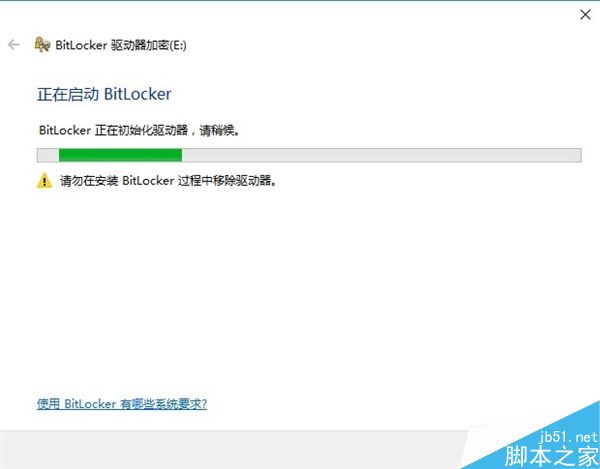
选择驱动器,系统会对驱动器进行初始化。

两个选择,仅加密已用磁盘空间或者加密整个驱动器,一般选择加密磁盘空间。

设置密码,我们没有智能卡和读卡器,所以设置一个数字密码就可以了。

备份密钥,避免忘记密码。点击下一步开始加密。

接下来就是漫长的等待了。。。

加密完成后,插入电脑输入密码就可以访问文件了。
Bitlocker总体来说安全性比较高,操作也比较简单。缺点也很明显,加密后的驱动器只能在Windows系统下进行解密,如果你同时拥有Mac和Windows电脑,或者是用U盘OTG连接手机,Bitlocker就不能胜任了。
最好玩的加密:图片加密
相信各位少年都听过图片种子吧,只要把网友们分享的图片保存在自己的电脑上,再改一下后缀名,就变成压缩文件,解压后打开后就是一个BT种子。其实这也是一种文件加密的方式,并且操作起来也非常的简单,下面笔者为大家演示一下。
首先我们选择一张图片,将BT文件链接放在TXT中。

将TXT格式文件压缩成RAR格式。

把“copy A.jpg/b+B.rar=C.jpg”这行代码复制进去,A.jpg是刚刚的JPG图片名称,B.rar是种子RAR文件的名称,C.jpg是俩个文件合成后输出的文件名。

将刚才的TXT文件后缀名改为BAT,双击运行。

生成的“图种.jpg”就是含有“种子.txt”的文件了。

使用种子时,只需要将文件的后缀名改为RAR就可以解压了。
图片加密的方法优点是隐秘性高,易于传播。缺点是制作过程较为繁琐,存储信息有限。适合的场景常见论坛和贴吧分享资源链接。
压缩文件加密、简易加密方式
如果你觉得前两种加密方法有些复杂的话,笔者再为大家介绍一种特别简单有效的加密方法:Winrar加密。任何文件都可以用Winrar进行加密。

操作也比较简单,右键点击需要压缩的文件,弹出窗口选择“设置密码”。

根据提示输入两次密码即可。
有朋友问,还有没有更简单的方法?我不想每次看文件都要压缩解压。当然有,那就是Windows系统自带的隐藏文件和修改后缀名。

在需要隐藏的文件上右键,选择“属性”,勾选隐藏选项,文件就看不见了。

想找回文件时,在文件夹上方选择查看,然后勾选右侧“隐藏的项目”就可以查看文件了。另外,修改文件扩展名也可以使文件无法打开,勾选“文件扩展名”就可以修改扩展名了。
小结:
安全度上来讲,Bitlockere加密和压缩文件安全度最高,图片加密和隐藏文件等方式安全性稍弱一些,大家可以根据自己的文件重要程度和文件使用相应的加密方式。
相关文章

在电脑上如何看是否获取了IPv6的地址? 开启让设备获取到IPv6的教程
随着互联网的快速发展,IPv4地址资源日益紧张,IPv6作为下一代互联网协议,其重要性日益凸显,那么,如何开启IPv6以享受更广阔的网络空间呢?以下是几个关键步骤2024-10-11
c盘占用很大却找不到占用的文件怎么清理? 电脑c盘快速瘦身的技巧
盘的空间突然悄然消失,而我们却找不到到底是哪些文件占据了如此巨大的空间,在这篇文章中,我们将为您揭秘C盘空间消失的真相,并分享一些快速找到大文件的方法2024-10-10
CMD如何查询局域网内的IP地址? cmd查看局域网内所有设备ip的教程
在日常工作和生活中,我们经常需要查看本机的IP地址,IP地址是网络中标识设备的唯一地址,掌握查看IP地址的方法对于网络故障排查、远程连接等操作非常重要,怎么使用命令行2024-09-26
远程桌面不能复制粘贴怎么解决? 远程桌面无法复制粘贴文件到本地教程
有时候远程会遇到往里面拷贝东西的时候,但怎么都无法拷贝进去,一直提示它的粘贴就失效,这样的情况如何去解决呢?下面我们就来看看详细的解决办法2024-09-24
电脑开机没有找到启动设备怎么办? 开机时找不到启动设备多种解决办法
电脑屏幕显示“Windows找不到启动设备”错误消息,则意味着您的系统无法找到可启动设备来启动操作系统,下面我们就来看看详细的解决办法2024-09-24
c盘windows文件夹太大了怎么清理? windows文件夹太大清理方法
Windows电脑使用久了会产生很多文件,有临时文件、缓存文件,也有一些工作上产生的资料文件,那么如何管理太大的文件夹呢?详细请看下文介绍2024-09-24
NPU和GPU有什么区别? NPU与GPU的性能对决与应用解析
随着人工智能的发展,为了优化AI 和神经网络的运算效率,NPU和GPU经常被拿来做对比,今天我们就简要地探讨一下NPU和GPU,比较它们的差异,并研究各自的优点和缺点2024-09-13
电脑主板上CPU供电8+4pin或者8+8Pin一定要插满吗?
目前主板上的CPU供电接口通常为单8pin供电,不过有些偏高端的型号会采用双8pin或者8+4pin接口,那么主板上CPU供电8+4pin或者8+8Pin一定要插满吗?不插满可以用吗?详细请看2024-09-09
vcruntime140.dll丢失怎么办? vcruntime140.dll文件缺失的修复技巧
vcruntime140.dll无法继续执行代码是一个相对常见的错误,本文将详细解释这个错误的原因,并提供相应的解决方案2024-09-03
amtlib.dll在哪? amtlib.dll文件丢失的多种修复方法
在 Windows 操作系统里,amtlib.dll 属于一个极其关键的动态链接库文件,主要应用于 Adobe 软件产品当中,像 Photoshop 以及 Illustrator 等等,下面我们就来看看amtlib.dl2024-09-03












最新评论